光盘刻录怎么删除文件 光盘刻录文件步骤
更新时间:2024-05-04 12:03:03作者:yang
光盘刻录是一种常用的数据存储方式,但有时候我们在刻录过程中可能会出现错误或需要删除已经刻录的文件,如何删除光盘上的文件呢?在进行光盘刻录文件操作时,需要按照一定的步骤来进行操作,以确保文件能够被成功删除。接下来我们将介绍光盘刻录文件的步骤,帮助您轻松实现文件的删除操作。
方法如下:
1.按一下笔记本右侧光驱的按钮,打开光驱,放入新的空光盘。

2.合上光驱以后,电脑系统自动检测。弹出刻“自动播放”对话框,然后选择“将文件刻录到光盘”。
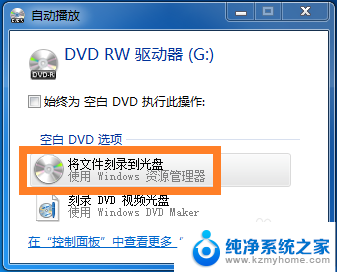
3.确定后,弹出“刻录光盘”对话框,选择“类似于USB闪存存储器”。
随便看看:在这里你还可以修改下标题;
如果上一步没有自动播放,可以双击光驱图标进入这一步。
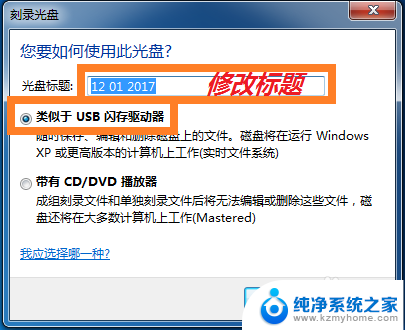
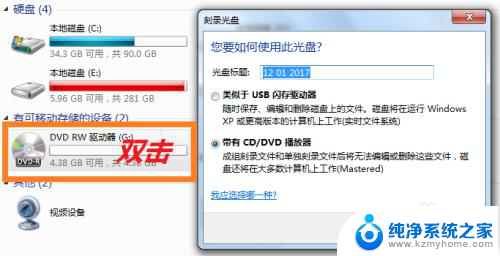
4.点击“下一步”后,光盘开始格式化。然后弹出“自动播放”对话框,选择“打开文件夹以查看文件”。
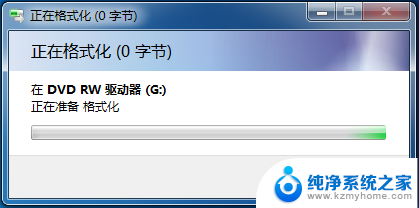
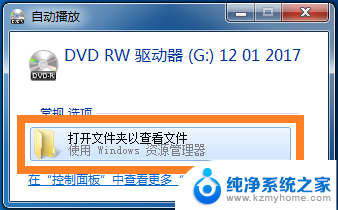
5.按照提示,把要刻录的文件按住鼠标左键拖拽到右边空白处。
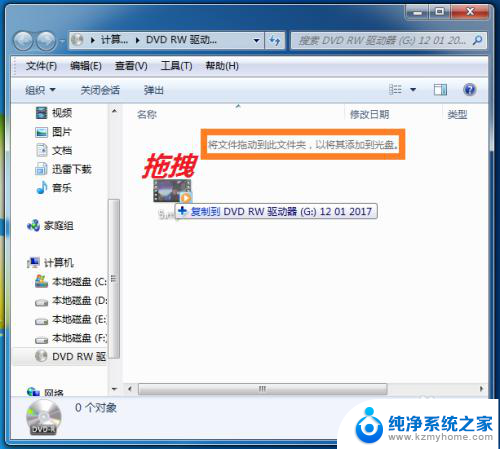
6.视文件大小,复制到光盘要等待一些时间。
完成后,直接右键单击左侧光驱图标,在菜单中点击“弹出”。


7.再等待一会,刻录好的光盘自动弹出,就完成了。
你可以用记号笔在光盘背面上写点什么做个标记。

以上是有关光盘刻录如何删除文件的所有内容,如果有不清楚的用户,可以参考我提供的步骤进行操作,希望对大家有所帮助。
光盘刻录怎么删除文件 光盘刻录文件步骤相关教程
- 刻光盘是直接把文件拖入光盘吗 文件刻录到光盘的步骤
- 光盘刻录后能删除吗 光盘如何刻录照片文件
- 笔记本刻录机可以刻录光盘吗 光盘如何刻录视频文件
- 刻录光盘刻录不了是电脑软件的问题吗 如何在光盘上刻录文件
- 准备好刻录到光盘的文件 文件写入光盘的方法
- windows光盘刻录 Windows 10如何使用内置刻录工具刻录光盘
- 文件如何写入光盘 文件刻录到光盘教程
- 笔记本电脑的光驱可以刻录光盘吗 光驱刻录功能怎么查看
- 照片能刻录光盘吗 如何将照片刻录到数据光盘
- 光盘刻录可以直接复制吗 如何刻录一张光盘
- ps删除最近打开文件 Photoshop 最近打开文件记录清除方法
- 怎么删除邮箱里的邮件 批量删除Outlook已删除邮件的方法
- 笔记本电脑的麦克风可以用吗 笔记本电脑自带麦克风吗
- thinkpad没有蓝牙 ThinkPad笔记本如何打开蓝牙
- 华为锁屏时间设置 华为手机怎么调整锁屏时间
- 华为的蓝牙耳机怎么连接 华为蓝牙耳机连接新设备方法
电脑教程推荐
- 1 笔记本电脑的麦克风可以用吗 笔记本电脑自带麦克风吗
- 2 联想电脑开机只显示lenovo 联想电脑开机显示lenovo怎么解决
- 3 如何使用光驱启动 如何设置光驱启动顺序
- 4 怎么提高笔记本电脑屏幕亮度 笔记本屏幕亮度调节方法
- 5 tcl电视投屏不了 TCL电视投屏无法显示画面怎么解决
- 6 windows2008关机选项 Windows server 2008 R2如何调整开始菜单关机按钮位置
- 7 电脑上的微信能分身吗 电脑上同时登录多个微信账号
- 8 怎么看电脑网卡支不支持千兆 怎样检测电脑网卡是否支持千兆速率
- 9 荣耀电脑开机键在哪 荣耀笔记本MagicBook Pro如何正确使用
- 10 一个耳机连不上蓝牙 蓝牙耳机配对失败